如何在PDF中添加页眉?页眉如何编辑?
日期:2025-03-28
想让你的PDF文件更专业吗?想要在PDF文档上添加个性化的页眉吗?别担心,我们有解决方案!现在你可以轻松地在PDF文件中添加自己喜欢的页眉内容,让你的文档看起来更加专业和个性化。快来了解如何在PDF文档中添加页眉,让你的文件脱颖而出吧!
如果您对软件/工具使用教程有任何疑问,可咨询问客服:s.xlb-growth.com/0UNR1?e=QsjC6j9p(黏贴链接至微信打开),提供免费的教程指导服务。
PDF编辑器怎么添加页眉?
福昕PDF编辑器可以帮助我们添加页眉,这是一项非常实用的办公技能,许多职场人士都需要掌握。如果想要快速学会如何在PDF文件中添加页眉,不妨跟随下面的操作指南,相信能够提高工作效率。如果你有这方面的需求,一定要不要错过下面这个操作指南哦。
福昕PDF编辑器是福昕旗下最著名的PDF编辑工具之一。它提供了许多常见的PDF文件操作功能,如PDF文件编辑、合并拆分、格式转换、增删水印等。接下来我们将重点介绍如何在PDF文件中添加页眉。

点击【快速打开】按钮,即可快速进入页面。
首先,需要下载并安装【福昕PDF编辑器】,然后双击打开软件开始使用。在页面上找到并点击【快速打开】选项,将想要编辑的PDF文档添加到编辑器中。
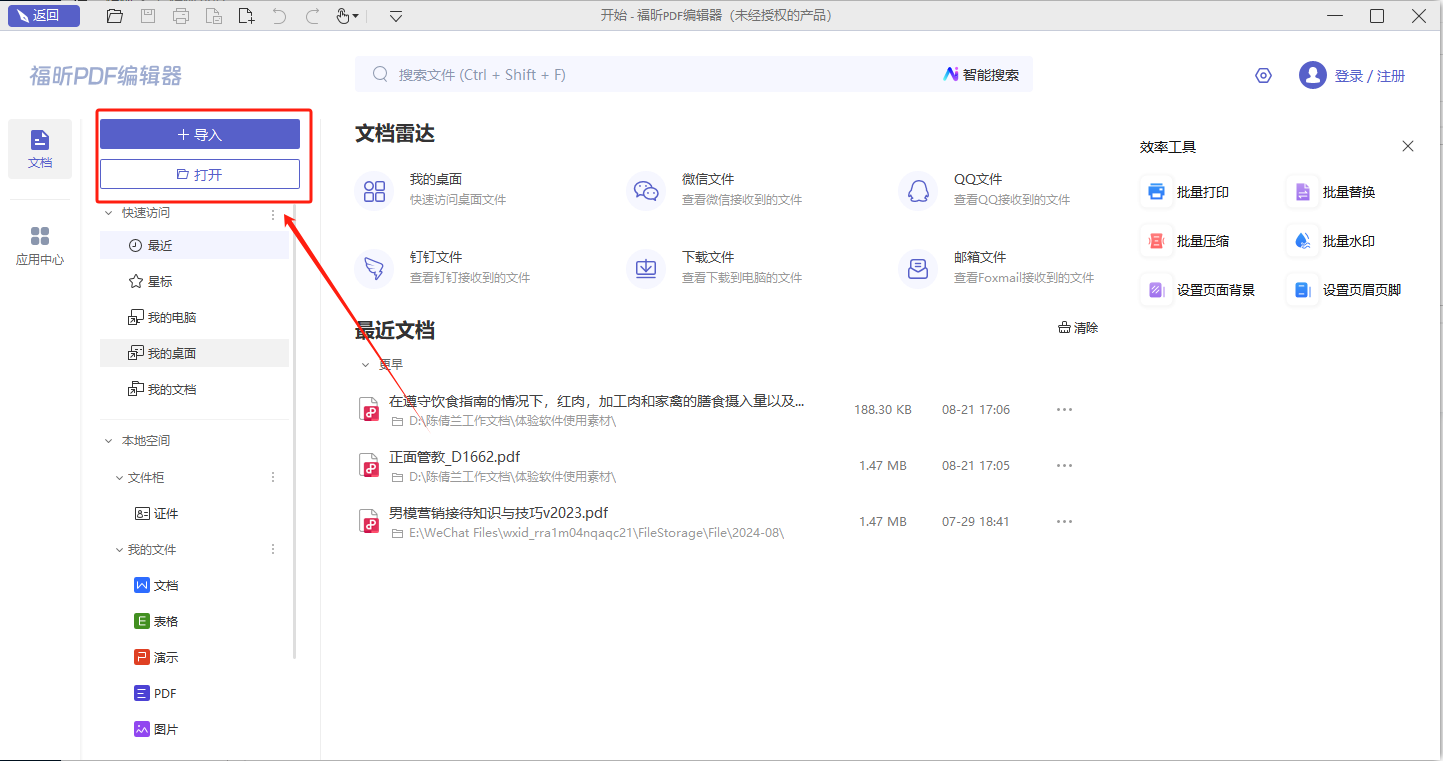
在文档中添加页眉是一种很常见的操作,可以使得文档更加专业和有条理。通过在每一页的顶部插入页眉,可以让读者更容易地找到需要的信息,同时也可以提升整个文档的整体质感。要添加页眉,只需在页面布局选项中选择“页眉”功能,然后在弹出的编辑框中输入所需的内容即可。通过这种简单的操作,您可以轻松为文档增添更多元素,使其看起来更加完整和规范。
在工具栏上找到【页面管理】,然后点击【页面标记】。接着点击【页眉/页脚】图标,并选择【添加】。
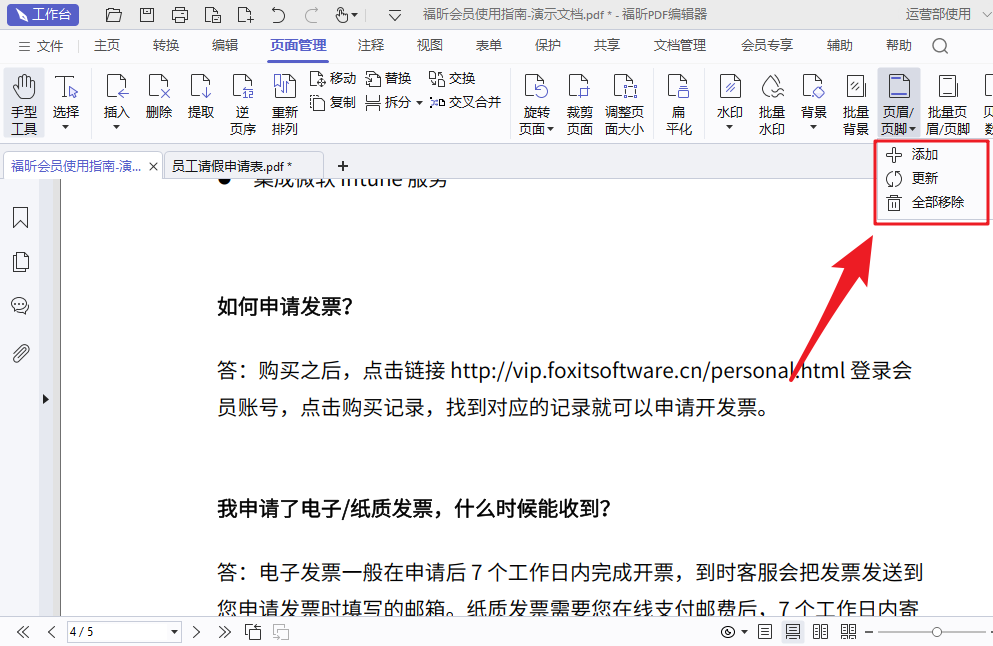
3、将文档另存为PDF格式。
完成添加页眉后,别忘了保存你修改过的PDF文档。点击【文件】菜单中的【另存为】选项,就像下面这张图片一样。
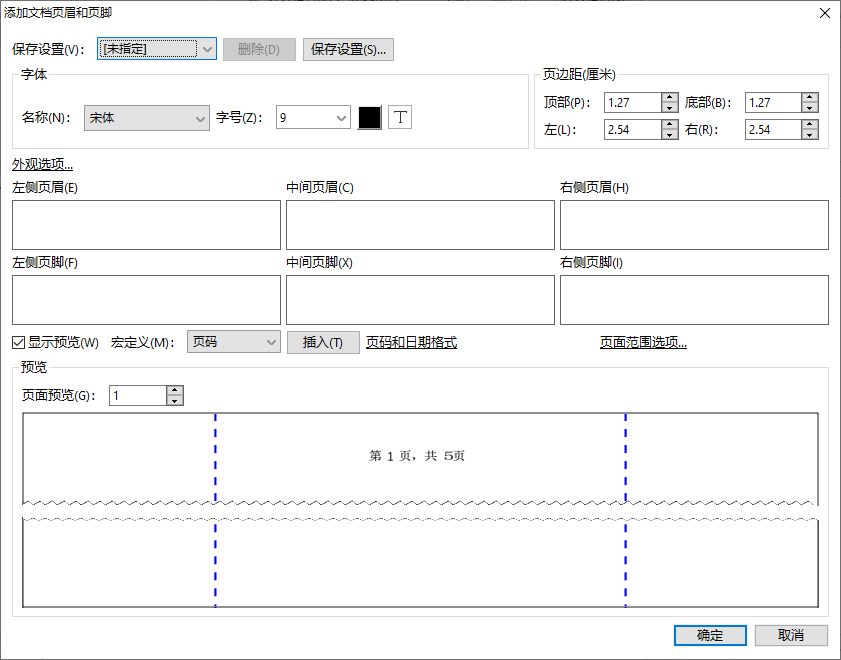
PDF编辑器MAC版如何添加PDF页眉?
使用福昕PDF编辑器添加页眉是许多职场人必备的技能之一。如果你想要快速学会如何在PDF文件中添加页脚,可以跟随下面的操作指南来提升自己的工作效率。如果你有这方面的需求,一定要不要错过这个实用的操作教程。

点击页面上的【快速打开】按钮。
首先,您需要下载并安装“福昕PDF编辑器MAC版”,然后双击打开软件开始使用。接着,点击页面上的“快速打开”按钮,将想要编辑的PDF文档添加到编辑器中。
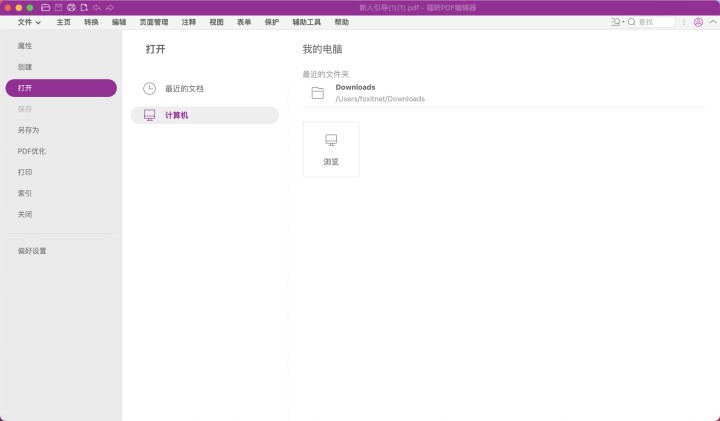
在文档中添加页眉是一种很有用的方式,可以帮助读者更快速地找到所需信息。通过在页面顶部显示标题或页码等内容,可以让文档更具有条理和专业感。要添加页眉,可以在文档编辑软件中找到相应选项,并根据需要进行设置。这样,不仅可以提升文档的整体质量,还可以提高读者的阅读体验。
在工具栏上找到【页面管理】,进入【页面标记】一栏,点击【页眉/页脚】图标,接着选择【添加】选项。
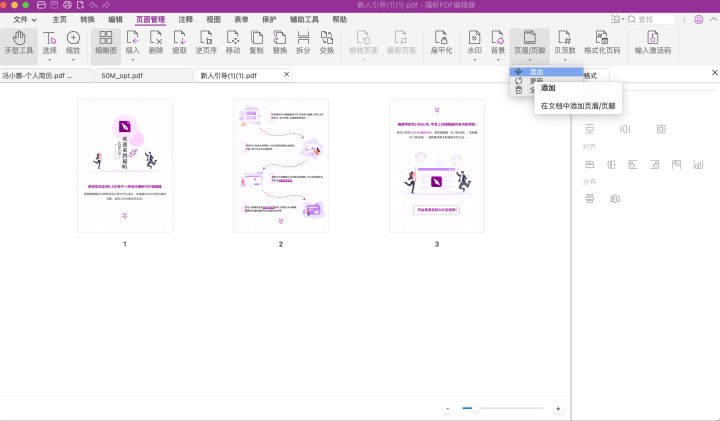
3、将文档转换为PDF格式进行保存。
完成添加页眉后,别忘了保存已编辑的PDF文档。点击【文件】菜单中的【另存为】选项,如下图所示。记得及时保存哦!
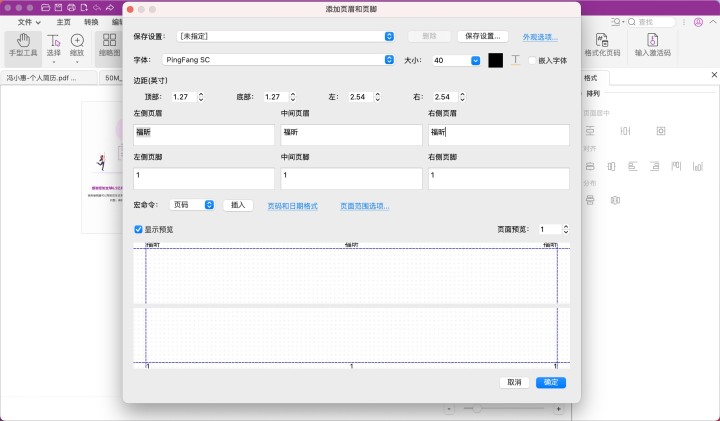
PDF阅读器如何使用PDF页眉添加工具?
不了解如何在PDF中插入页眉的朋友们,今天可以跟我一起学习如何给PDF添加页眉。我将详细介绍PDF阅读器中添加页眉工具的位置和使用方法,希望不熟悉操作的朋友们能够仔细阅读。赶紧来看看下面的教程吧,千万不要错过这个重要的知识点。

点击页面上的【一键启动】按钮。这个按钮可以让用户快速进入所需功能,提高操作效率。
首先,您需要下载并安装一个PDF阅读器软件。安装完成后,双击打开软件即可开始使用。在软件界面上找到并点击“快速打开”选项,然后选择要阅读的PDF文档进行添加。这样就可以开始阅读您的PDF文档了。希望这些步骤对您有所帮助。
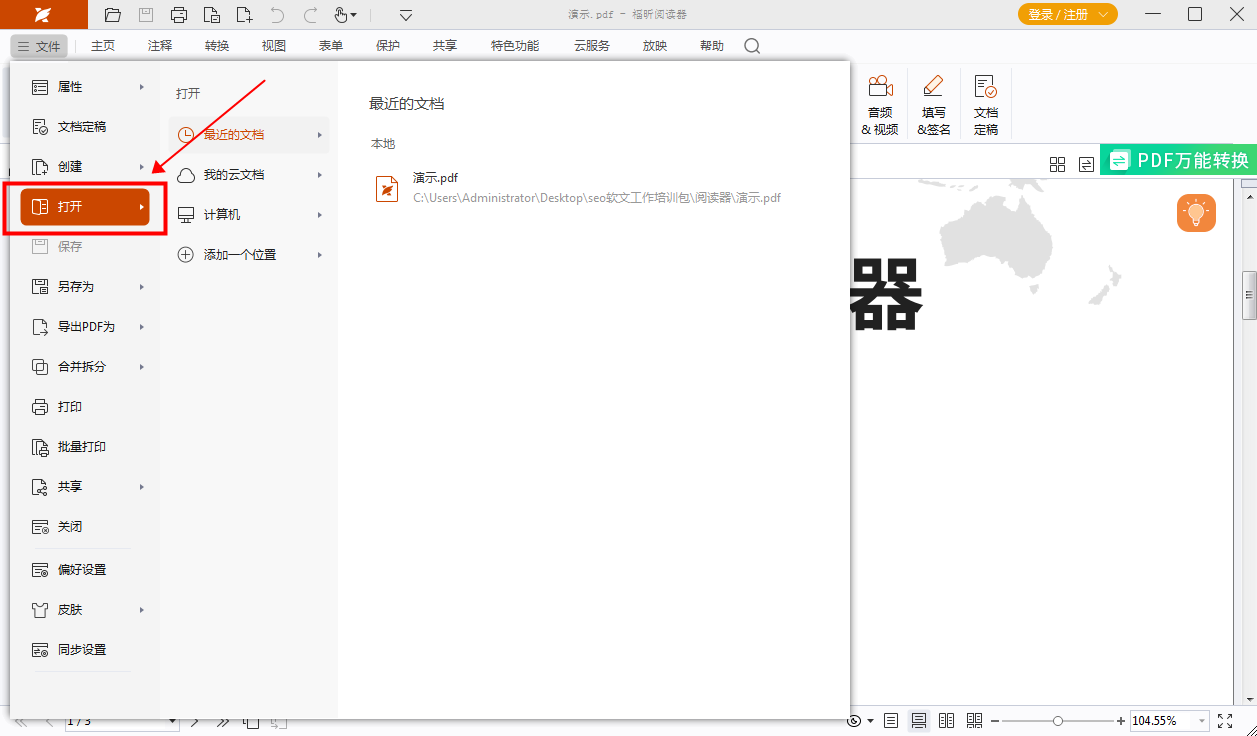
为文档添加页眉是非常重要的,可以使得文档更加专业和整洁。在Word文档中,您可以通过选择插入页眉选项来添加页眉,然后在页眉区域输入您需要显示的内容,比如文档标题、作者姓名或页码等。通过添加页眉,可以让读者更容易地找到所需信息,并提升文档的可读性和美观度。
在工具栏上找到【特色功能】,点击进入,接着点击【页眉/页脚】图标,再选择【添加】。
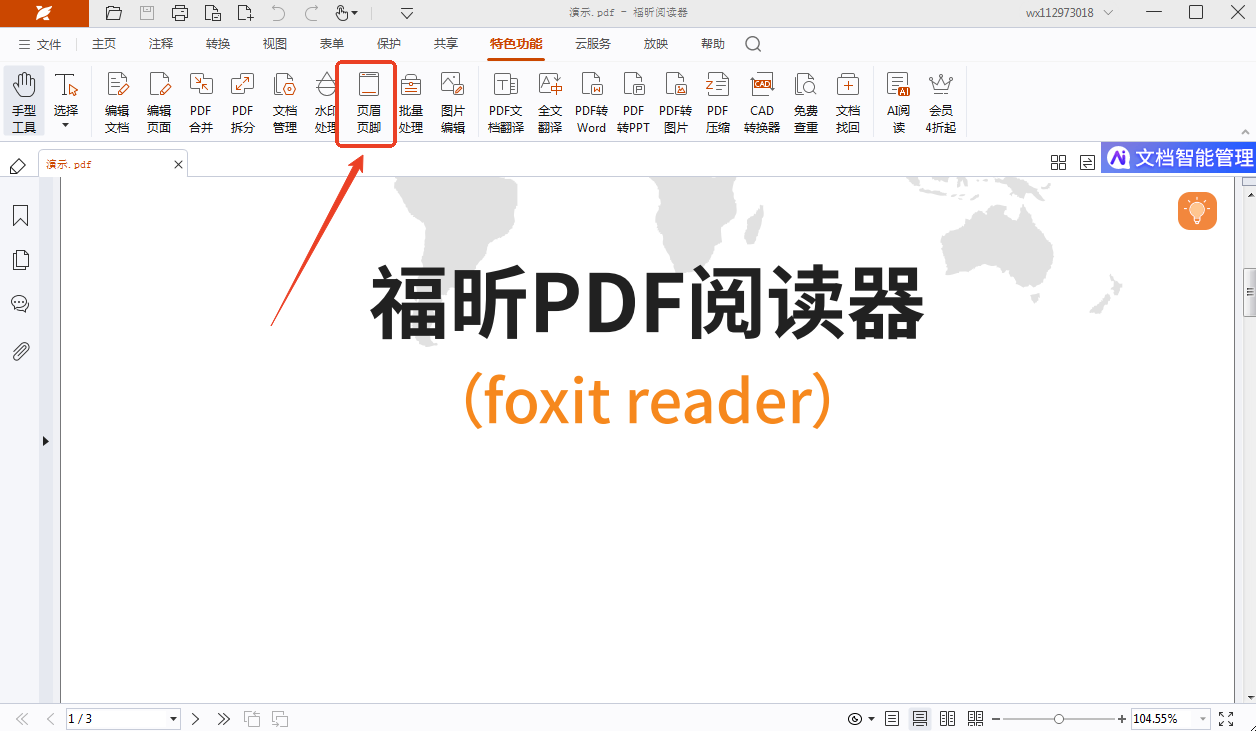
福昕PDF编辑器提供了方便快捷的pdf添加页眉功能,用户可以轻松在PDF文档中插入自定义的页眉信息,包括标题、作者、日期等。通过简单的操作,用户可以实现对文档的个性化定制,使其更具专业性和规范性。而且,此工具支持多种格式的文档导入和导出,保证了编辑后的文档在不同平台上的兼容性。利用这一功能,用户可以更加高效地处理和管理PDF文档,提升工作效率和文档质量。

